バグとクラッシュ
バグまたは他の問題を報告する前に、バグがすでに修正されている可能性があるため、SharpCapの最新バージョンが使用されていることを確認してください。 また、フォーラムを検索して、同じ問題を報告している他のユーザーを探してください。
バグとクラッシュを報告するためのフォーラム、およびSharpCapに関するその他のディスカッションは、http://forums.sharpcap.co.ukにあります。
バグを報告する方法
SharpCapのクラッシュに関係しないSharpCapのバグを発見した場合は、フォーラムの新しいスレッドに次の詳細を投稿してください。
● 問題を簡単に説明するスレッドの件名。
● 実行しようとしていたことの説明。
● バグを発生させるために必要な手順のリスト。
● 問題が発生した後に収集されたSharpCapログの内容。
ログのテキストはかなり長くなる可能性があるため、投稿の本文に含めるのではなく、添付ファイルとして投稿してください。
SharpCapの実行中、ログテキストは[ファイル]> [ヘルプ]> [ログの表示]から取得できます。 ログは%LOCALAPPDATA%\ SharpCap \ logsフォルダーにも保存されます。
または、フォルダーC:\ Users \ <ユーザー名> \ AppData \ Local \ SharpCap \ logsにアクセスして、SharpCapを閉じた後にログファイルを見つけます。
クラッシュを報告する方法
クラッシュレポートの提出
SharpCapがクラッシュした場合、おそらくバグレポートの提出を要求するメッセージが表示されます。
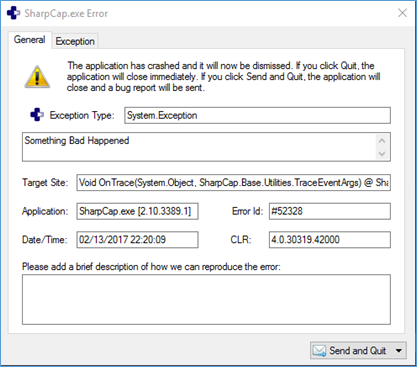
インターネットに接続されている場合は、[送信して終了]ボタンを押すと、バグレポートがSharpCapバグアーカイブに自動的にアップロードされます。 必要に応じて、クラッシュが発生したときに何が起こっていたかの説明を追加します。
インターネットに接続していない場合は、[送信して終了]の横にある下矢印を押します。これには、バグレポートをメールで送信したり、フォーラムで共有できるファイルとして保存したりするなどの追加オプションが表示されます。
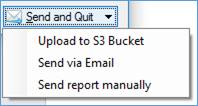
● S3バケットにアップロード– [送信]および[終了]を押したときのデフォルトのアクション、レポートはインターネットにアップロードされます。
● メールで送信–インターネットに接続されている場合。
● レポートを手動で送信–生成されたレポートは、フォーラムに手動で送信できるようにzipファイルとして保存されます。
バグレポートには、SharpCapがクラッシュする原因となった問題の説明とSharpCapログの内容が含まれています。どちらもクラッシュの原因となった問題を追跡するのに役立ちます。
クラッシュレポートはありませんか?
まれに、SharpCapがエラーレポートメッセージを表示せずにクラッシュすることがあります。 この場合、バグを追跡するには、次のようにコマンドラインに/ dumpオプションを追加して、コマンドプロンプトからSharpCapを再実行する必要があります。
"c:\Program Files (x86)\SharpCap 2.9\SharpCap.exe" /dump
SharpCapがこの方法で実行されたら、クラッシュが再度発生するようにしてください。 クラッシュが発生した場合、SharpCap.dmpというファイルがデスクトップに作成されます。 SharpCap.dmpファイルへのリンクとクラッシュが発生したときに行われていたことの説明を含むフォーラムに投稿します。 ダンプファイルはサイズが大きくなる可能性があるため、アップロードへのリンクを提供します。Dropbox、Googleドライブ、MicrosoftのOne Driveは、ここでは有用なテクノロジーですが、他にもあります。